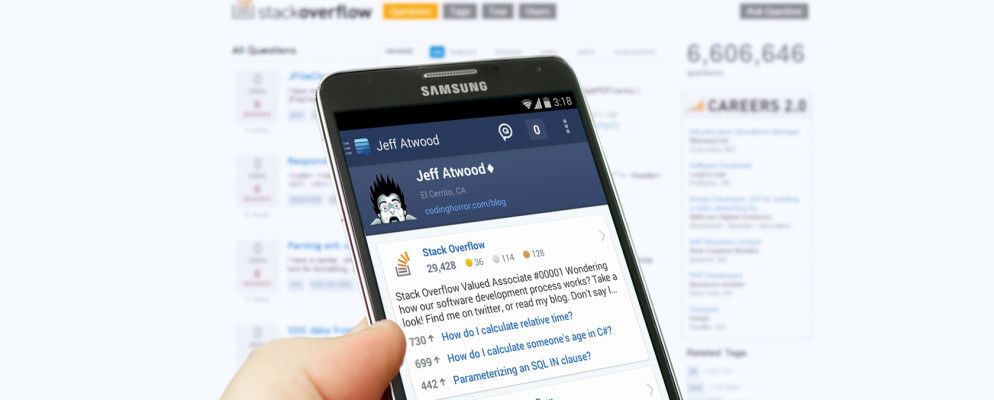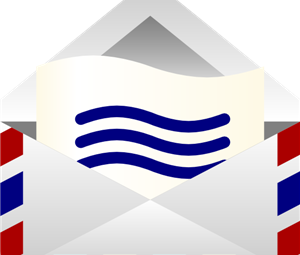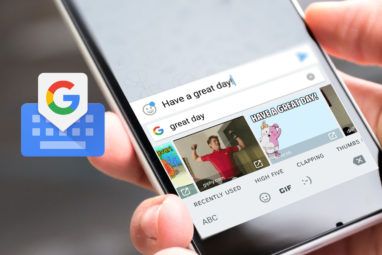今天,我想分享一种不在您的PC上提问和回答问题的最佳方法之一:Stack Exchange应用程序。 Stack Exchange是一个由Q&A站点组成的网络,其中最著名的是Stack Overflow,这是一个出色的Q&A站点,我们将其称为可以帮助初学者使用示例代码段的10个网站之一。
轻松解释Stack Exchange应用程序的优点:它可以让您提出问题。是的,直到最近,还没有通过智能手机执行此操作的好方法。有用于浏览现有问题和答案的应用程序,但是添加新问题一直是一个问题。不再!让我们深入研究。
登录并浏览个人资料
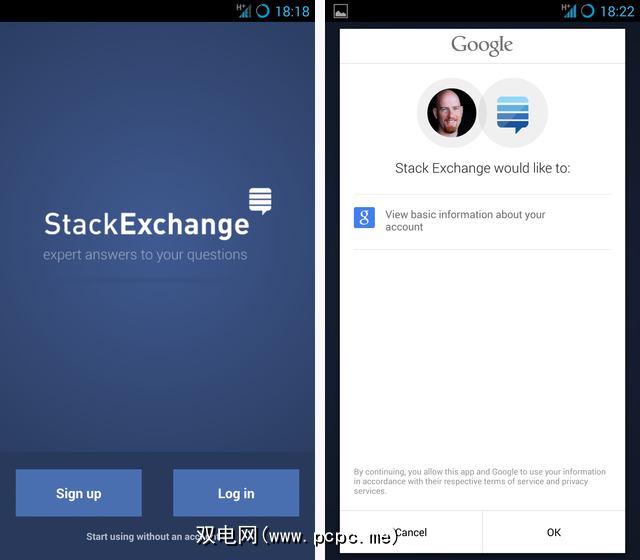
您可以使用专用的Stack Exchange帐户登录,也可以使用Google帐户。您甚至可以直接从该应用程序创建一个新的Stack Exchange帐户-尽管可以肯定通过移动应用程序了解Stack Exchange是一种奇怪的体验。
如果您很可能已经拥有一个Stack Exchange配置文件'正在阅读此书,这就是为什么以下屏幕很好用的原因:
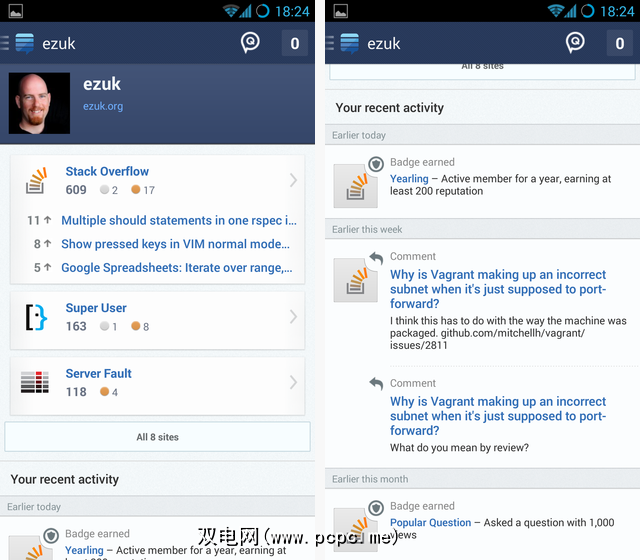
您可以像在网站上一样查看详细的活动屏幕,包括您所参与的任何Stack Exchange网站上的积分余额,您获得的所有徽章,近期的评论和赞扬等等。
筛选问题
一旦您对自己的个人资料感到惊奇,现在该开始检查问题了。您可以通过多种方式对问题进行排序,例如按新近度和热度排序,还可以按标签和用户浏览问题。
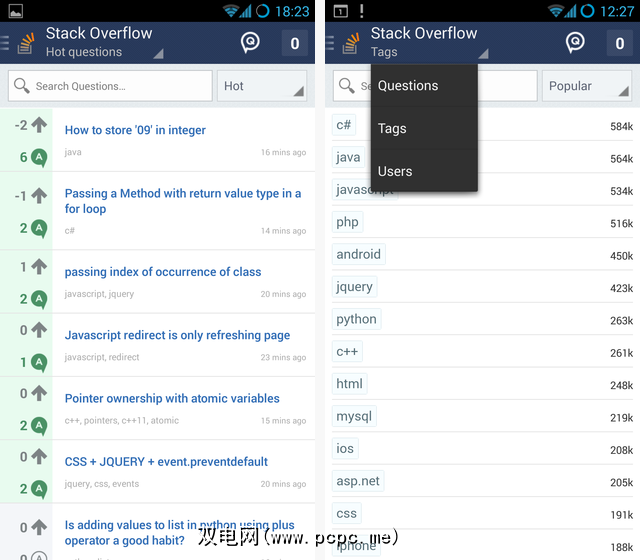
一个令人讨厌的遗漏是,没有考虑到您喜欢的标签。在Stack Overflow上,我最喜欢的标签都与Rails,CSS和HTML有关。我无法在应用程序中的任何位置找到这些标签-我希望有一种简单的方法可以过滤我喜欢的标签(如果我遗漏了任何明显的内容,请随时在评论中启发我)。
小事情:代码查看和注释操作
在移动设备上阅读问题听起来很简单:毕竟,这只是文本。仅当您停止考虑一些小事情(例如,评论特定的评论)时,您才意识到在应用程序上提供相同功能所需的细节。当然,对答案和问题进行投票很简单明了,但是,如果您点击单个评论,您也会发现也可以对它进行投票:
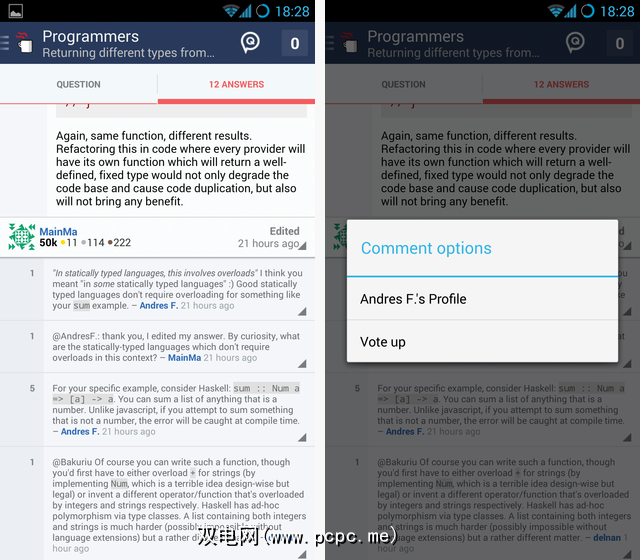
更重要的是代码视图。在移动设备上阅读代码片段可能会很痛苦,尤其是因为某些行可能会被截断,从而使整个事情变得毫无用处。幸运的是,点按一个片段即可在更清晰的灯箱中将其打开:
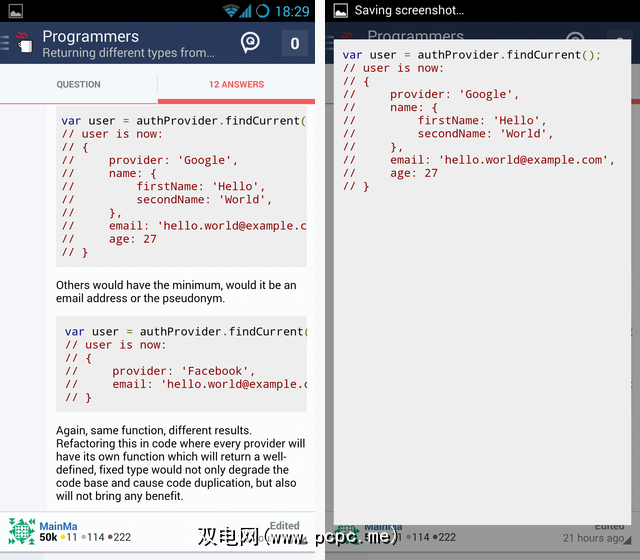
请注意也要突出显示语法。
发布问题
所以,这里的新闻是,您终于可以提出问题了!看起来像什么?
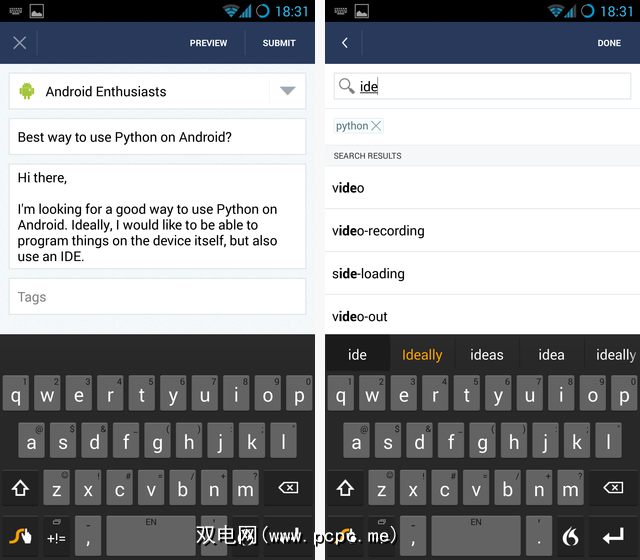
说实话,有些令人失望。只要您的问题很简单,就不会有问题。但是,如果您要注入一些Markdown,您会感到失望:没有Markdown工具栏(类似于我最喜欢的编辑器Draft提供的工具栏)。您仍然可以手动输入Markdown,但是在大多数移动键盘上肯定要慢一些。
填写问题后,就该为它添加标签了。如上所示,标签搜索效果很好。您也可以中途退出,然后保存草稿。
浏览其他堆栈站点:一种有趣的学习方式
在纸面上,发布问题是您获得官方最大的功能应用程式。但是在实际使用中,我发现我完全享受一个不同的功能:
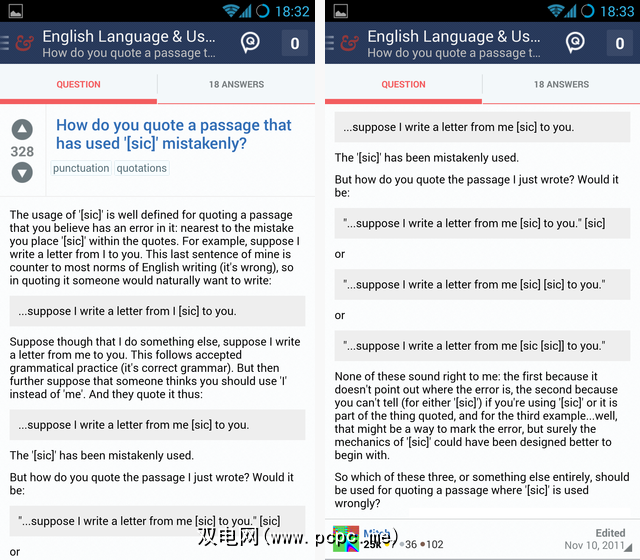
可以浏览其他Stack Exchange网站,其中一些网站涵盖了英语,旅行和自行车等主题。我非常喜欢Quora for Android,并且Stack Exchange应用在某些方面感觉与它相似。
时间来了的应用
Stack Exchange在发布正式的Android客户端之前花了甜蜜的时间,但最终结果并不令人失望。尽管还有改进的空间(Markdown工具栏,收藏夹标签),但该应用程序确实可以正常运行并且运行良好。尝试一下,并在评论中分享您的想法!
图片来源:K?rlis Dambr?ns via Flickr